Πιστεύετε ότι έχετε γυρίσει το καλύτερο βίντεο ιστορίας IG; Πολλοί χρήστες IG πιστεύουν, αλλά αυτό που κάνει ένα βίντεο να τονίζει ακόμα καλύτερο είναι η προσθήκη μουσικής. Η επιλογή της σωστής μουσικής είναι εύκολη αν επιλέξετε τη σωστή που ταιριάζει με την ιστορία σας. Το Instagram παρέχει μια μουσική βιβλιοθήκη από την οποία μπορείτε να επιλέξετε, επομένως η προσθήκη μιας εδώ είναι πιο εύκολη από ποτέ. Αλλά υπάρχουν φορές που η μουσική που έχετε προσθέσει στην ανάρτηση ή την ιστορία σας δεν λειτουργεί. γι' αυτό προσθέσαμε ένα πρόγραμμα επεξεργασίας που θα μπορούσατε να χρησιμοποιήσετε για να προσθέσετε τη μουσική στην ιστορία σας πιο αποτελεσματικά. Διαβάστε καλύτερα αυτό το άρθρο αν είναι η πρώτη φορά που χρησιμοποιείτε το IG, για να σας μάθουμε πώς να προσθέσετε μουσική στην ιστορία IG σας και δημοσιεύστε όπως οι περισσότεροι influencers που δραστηριοποιούνται στην εν λόγω πλατφόρμα.
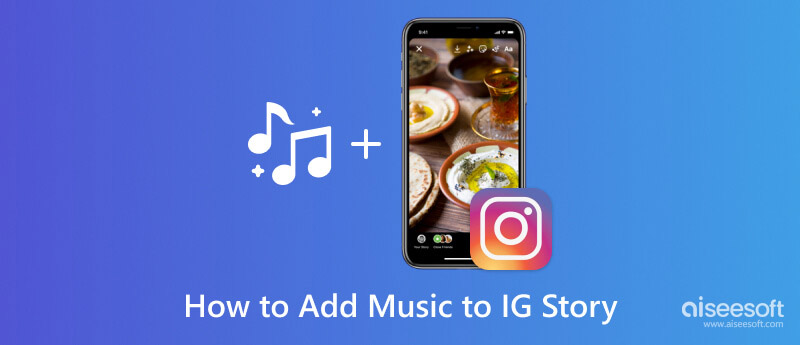
Υπάρχει ο επίσημος τρόπος για να προσθέσετε μουσική στην ιστορία του IG όποτε είναι δυνατόν. Ακολουθήστε τις παρακάτω οδηγίες καθώς σας διδάσκουμε πώς να το κάνετε όπως κάνουν οι περισσότεροι IG influencers.
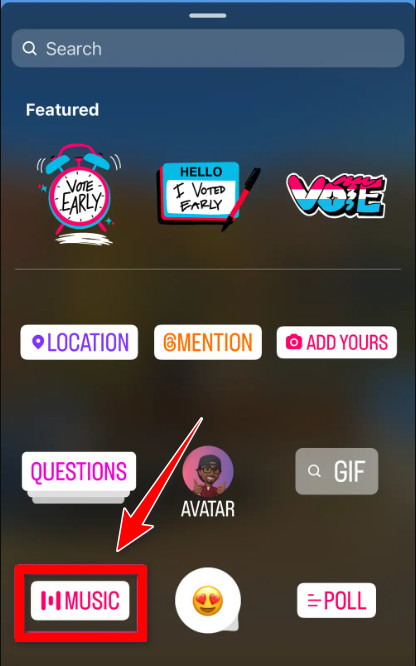
Πώς να προσθέσετε μουσική σε αναρτήσεις IG; Δυστυχώς, το Instagram δεν έχει μια ενσωματωμένη λειτουργία που μπορείτε να χρησιμοποιήσετε. Εξαιτίας αυτού, η ανάγκη χρήσης τρίτου μέρους που σας επιτρέπει να προσθέσετε μουσική σε ένα βίντεο και να τη χρησιμοποιήσετε ως ανάρτηση στο IG είναι απαραίτητη. Aiseesoft Video Converter Ultimate είναι η αυτόνομη εφαρμογή τρίτου μέρους που αναζητάτε. Έχει σχεδιαστεί για τη μετατροπή βίντεο και ήχου, αλλά μπορεί επίσης να επικαλύψει εύκολα τη μουσική στο βίντεο.
Εφόσον πρόκειται για αποκλειστικό πρόγραμμα επεξεργασίας, η εφαρμογή δεν διαθέτει ενσωματωμένη μουσική βιβλιοθήκη, επομένως πρέπει να κάνετε λήψη μουσικής στα Windows ή στο Mac σας προτού επεξεργαστείτε εδώ. Ενδιαφέρεστε για το πώς λειτουργεί; Απλώς ακολουθήστε το σεμινάριο που έχετε μπροστά σας για να προσθέσετε με επιτυχία μουσική στην ανάρτησή σας στο IG, όπως αυτό που κάνουν οι περισσότεροι παράγοντες επιρροής.
100% ασφαλής. Χωρίς διαφημίσεις.
100% ασφαλής. Χωρίς διαφημίσεις.
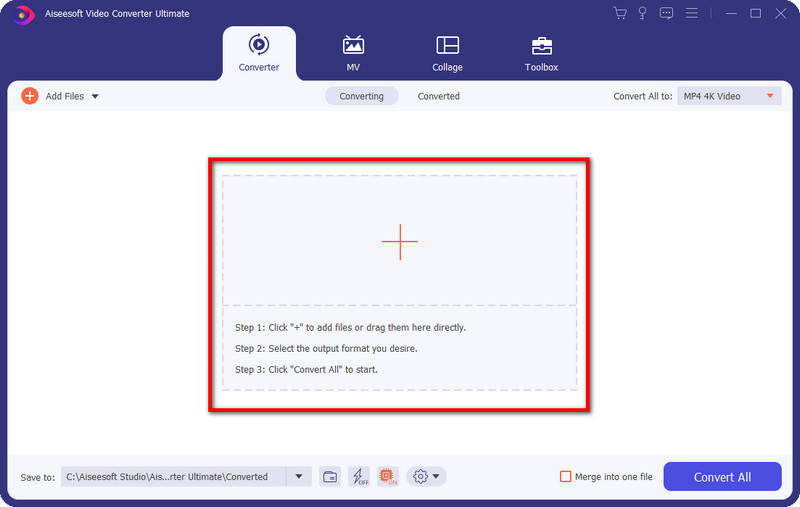
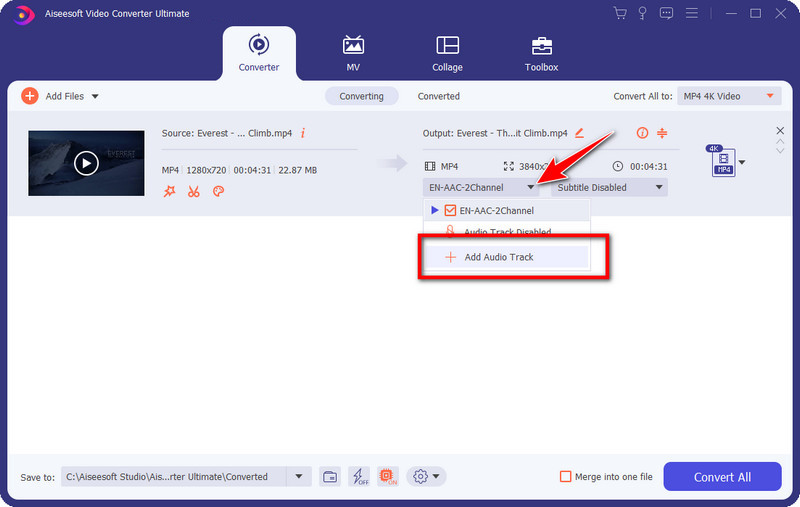
Επιλογή: Αφού επιλέξετε τον ήχο, σας ρωτά εάν χρειάζεται να επεξεργαστείτε το αρχείο ήχου. Κάντε κλικ Επεξεργασία τώρα για να προχωρήσετε και θα εμφανιστεί ένα παράθυρο επεξεργασίας. Εδώ μπορείτε να αυξήσετε την ένταση και να συγχρονίσετε τον ήχο με το βίντεο εάν καθυστερήσει. όταν τελειώσει, κάντε κλικ OK Για να αποθηκεύσετε τις αλλαγές.
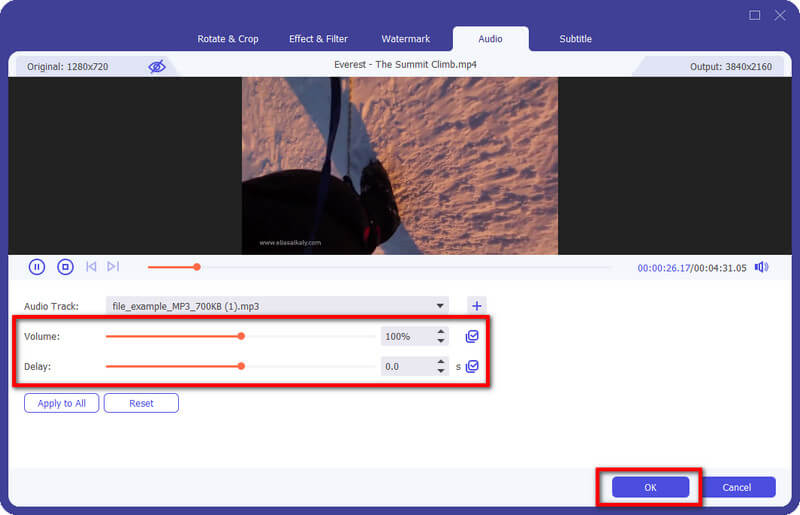
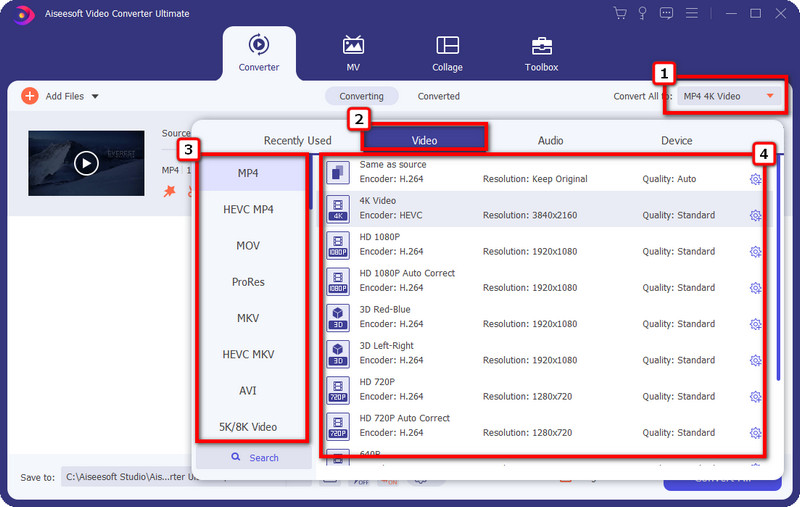

Πώς να μοιραστείτε μουσική με μια ιστορία IG; Μπορείτε να χρησιμοποιήσετε τα βήματα που παρουσιάστηκαν προηγουμένως για να τραβήξετε το βίντεο και την εικόνα. Ενώ εάν θέλετε να μοιραστείτε το βίντεο ή τις εικόνες που έχετε αποθηκεύσει στο τηλέφωνό σας, αυτά είναι τα βήματα για εσάς.
Όταν η μουσική του Instagram δεν λειτουργεί, αυτό είναι τεράστιο πρόβλημα! Μπορεί να υπάρχουν συγκεκριμένοι λόγοι για τους οποίους συμβαίνει αυτό και ο εντοπισμός του είναι αρκετά δύσκολος, ειδικά αν είστε νέος σε αυτό ή το χρησιμοποιείτε για μεγάλο χρονικό διάστημα. Εάν ενδιαφέρεστε για τις αιτίες, διαβάστε τα παρακάτω σημεία.
Γιατί δεν μπορώ να επισυνάψω μουσική στην ιστορία μου στο IG;
Δεν μπορείτε να προσθέσετε μουσική στην ιστορία του IG χρησιμοποιώντας την προηγούμενη έκδοση της πλατφόρμας. Δοκιμάστε να ενημερώσετε το Instagram χρησιμοποιώντας το Play Store ή το Appstore για να λύσετε το πρόβλημα. Εάν αυτή η μέθοδος δεν λειτουργεί, προσπαθήστε να στείλετε email στην υποστήριξη του Instagram για να αντιμετωπίσετε το πρόβλημα.
Γιατί το Instagram καταρρέει πάντα;
Ο λόγος μπορεί να είναι ότι η συσκευή σας δεν έχει αρκετό χώρο αποθήκευσης, επηρεάζοντας την απόδοση της πλατφόρμας. Το Instagram πάντα κολλάει μπορεί να συμβεί όταν οι εφαρμογές τρίτων μερών έρχονται σε διένεξη με αυτό. Συμβαίνει για διάφορους λόγους, επομένως πρέπει να το αντιμετωπίσετε για να λύσετε το πρόβλημα αμέσως.
Γιατί δεν μπορώ να ανεβάσω ένα βίντεο στο IG;
Εάν η μορφή του βίντεό σας δεν υποστηρίζεται, τότε αυτός θα μπορούσε να είναι ο λόγος που έχετε δεν μπορώ να ανεβάσω βίντεο στο Instagram. Μια αργή σύνδεση στο διαδίκτυο θα μπορούσε να είναι μια άλλη αιτία που δεν μπορείτε να ανεβάσετε το βίντεο στο IG.
Συμπέρασμα
Πώς μπορώ να προσθέσω μουσική στην ιστορία του IG? Μπορείτε να ακολουθήσετε το σεμινάριο που προσθέσαμε σε αυτό το άρθρο χρησιμοποιώντας τους προεπιλεγμένους τρόπους και τρόπους τρίτων. Αλλά αν θέλετε να δημοσιεύσετε βίντεο με μουσική στο IG, προτείνουμε να χρησιμοποιήσετε το Aiseesoft Video Converter Ultimate, καθώς το IG δεν υποστηρίζει αυτήν τη λειτουργία. Βαθμολογήστε μας με πέντε αστέρια εάν αυτό το άρθρο σας βοηθά και μοιραστείτε το για να τους βοηθήσετε.

Το Video Converter Ultimate είναι εξαιρετικός μετατροπέας βίντεο, πρόγραμμα επεξεργασίας και ενισχυτής για μετατροπή, βελτίωση και επεξεργασία βίντεο και μουσικής σε 1000 μορφές και πολλά άλλα.
100% ασφαλής. Χωρίς διαφημίσεις.
100% ασφαλής. Χωρίς διαφημίσεις.